아이패드 화면을 윈도우 데스크탑에 보이기
Step1 : 윈도우에 아래 SW를 설치한다
AirPlay Receiver on Windows and OSX
Share on the Big Screen Presentation, App demo, Game Play, or Family Pictures. Connect with People in classroom, meeting room and living room. View details » -->
www.lonelyscreen.com
Download 메뉴 들어가서
"Download for Window"를 클릭함
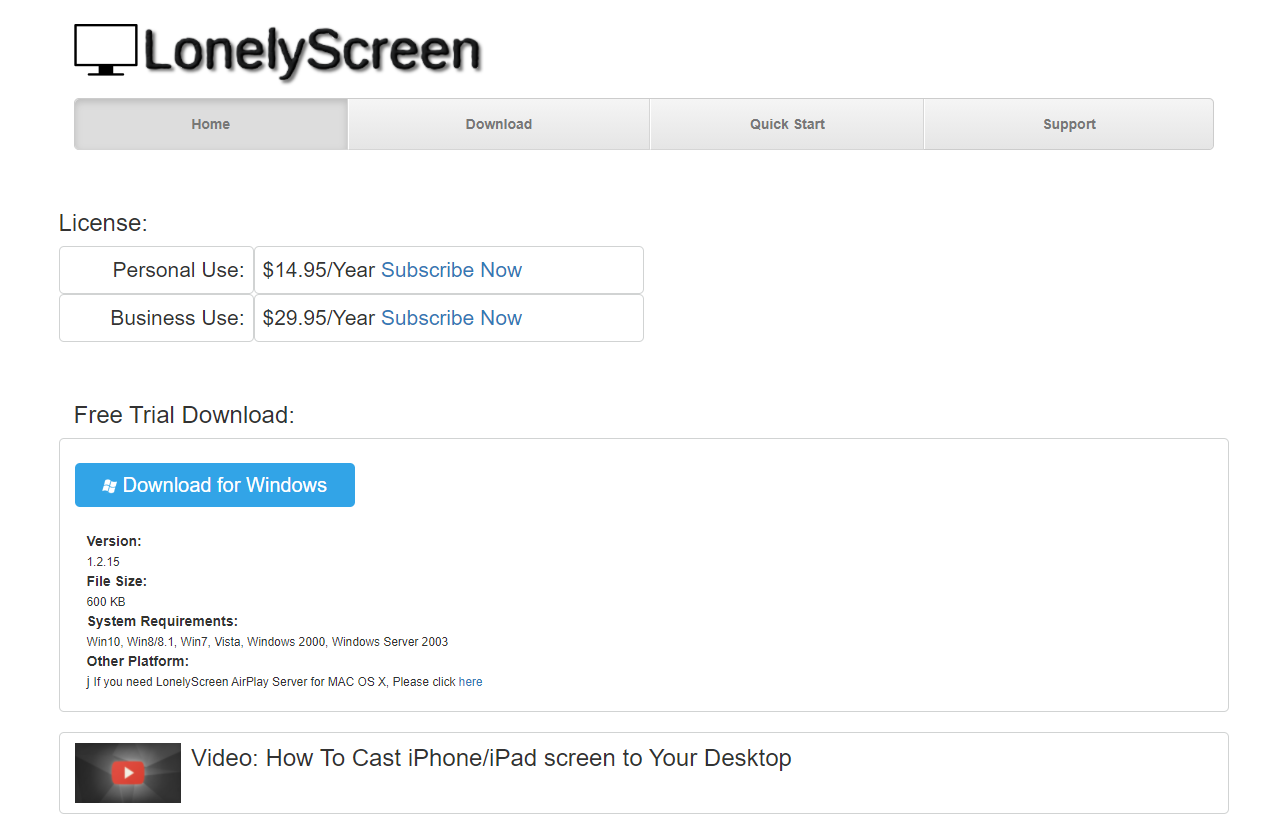
설치 파일을 실행하여 SW 설치를 진행함
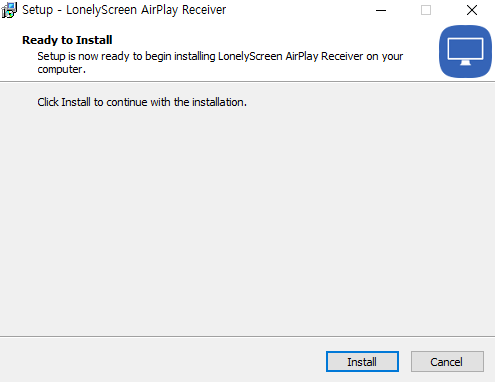
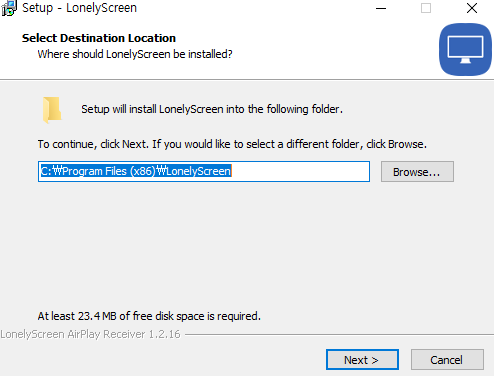

Step2 : 아이패드/아이폰에 연결 시도하기
바탕화면에 LonelyScreen 클릭하기

'Maybe Later' 클릭하기
'LonelyScreen'를 실행한다

아이패드에서 화면 미러링 부분을 선택한다

화면 미러링에서 'LonelyScreen'를 선택한다

컴퓨터의 'LonelyScreen'에서 아이패드 화면과 연결된 상태를 본 수 있다

윈도우 데스크탑에서 아이패드/아이폰 화면 보기
Step1 : 컴퓨터에 크롬 원격 데스크탑을 설치한다
크롬 원격 데스크탑 링크 접속하기로그인 > 설치 파일 다운로드 > 설치하기
https://remotedesktop.google.com/access/
로그인 - Google 계정
하나의 계정으로 모든 Google 서비스를 Google 계정으로 로그인
accounts.google.com
원격 설정하기
PC입력 > 원격 PIN 입력하기 > 설정 결과 확인하기

Step2 : 아이패드/아이폰에 크롬 원격 데스크탑을 설치한다
AppStore에서 크롬 원격 데스크탑 다운로드

다운로드 받은 앱 실행 > 로그인 > 원격 PIN 입력하기 > 미러링 확인

'기타' 카테고리의 다른 글
| [아이패드] 굿노트 과일 스티커 무료 (0) | 2021.05.14 |
|---|---|
| [아이패드] 프로크리에이트 제스쳐 및 기타 설명 모음 (0) | 2021.05.12 |
| 저작권 없는 콘텐츠(음악, 이미지, 폰트, 영상) 다운로드 받기 (0) | 2021.05.02 |
| [아이패드 활용팁] 무료로 이쁜 한글 폰트 쉽게 사용하기 (0) | 2021.05.02 |
| [아이패드 활용팁] 굿노트 사용하기 (0) | 2021.05.02 |




